Reklamcılık
Chrome'da metin bulup değiştirebilmek size çok zaman kazandırabilir ve üretkenliği artırabilir. Ancak bu yerel bir araç olmadığı için size bu iş için en iyi Chrome uzantılarını göstereceğiz.
Chrome eller aşağı Tüm tarayıcıların kralı Google Chrome için Kolay KılavuzBu Chrome kullanıcı kılavuzu, Google Chrome tarayıcısı hakkında bilmeniz gereken her şeyi gösterir. Yeni başlayanlar için önemli olan Google Chrome'u kullanmanın temellerini kapsar. Devamını oku bekleyen varisleri olmadan. Ancak, bazen bu yetenekli tarayıcıya dahil edilmesini dilediğim bazı özellikler var. Bunlardan biri, kullanıcıların herhangi bir içeriği düzenlerken beklediği Word işleme uygulamalarında standart bir özellik olan yerel 'Ara ve Değiştir' özelliğidir.
Yerel bir "Ara ve Değiştir" özelliğinin inanılmaz derecede yararlı olacağı akla gelen birkaç durum vardır:
- Blog Yazılarındaki Garip Karakterler – Bu, bazen bir yükseltmeden hemen sonra WordPress'te olur. “†”, “â’” veya “??” gibi tuhaf karakterlerle bitirebilirsiniz. Her bir olayı manuel olarak değiştirmek zorunda kalmanın ıstırabını hayal edebileceğinizden eminim.
- Bir Kelimeyi Yeniden Adlandırma – Bazen tüm blog gönderisinde, forum gönderisinde veya e-postada birkaç kez geçen bir kelimeyi yeniden adlandırmak isteyebilirsiniz. Örneğin, kulağa daha hoş gelen veya anlamı daha net ortaya çıkaran bir eşanlamlı kullanmaya karar verebilirsiniz.
- Bir Yazım Hatasını Düzeltme – Ayrıca, bir kelimeyi yanlış yazdığınızı ve bunun blog yazınızda, forum yazınızda veya e-postanızda birkaç kez tekrarlandığını fark edebilirsiniz.
Bunlar sadece birkaç örnek, ancak tarayıcıda bir "Yenisini Bul" özelliğinin işe yarayacağı birçok durum var. İçeriği her zaman kelime işlemcinize yapıştırabilir, düzeltebilir ve tekrar Chrome giriş alanına yapıştırabilirsiniz, ancak bunu doğrudan tarayıcıdan yapabilmeniz gerçekten harika olmaz mıydı?
Aslında tam da bunu yapan iki Chrome uzantısı olduğu ortaya çıktı ve beni tamamen şaşırttı.
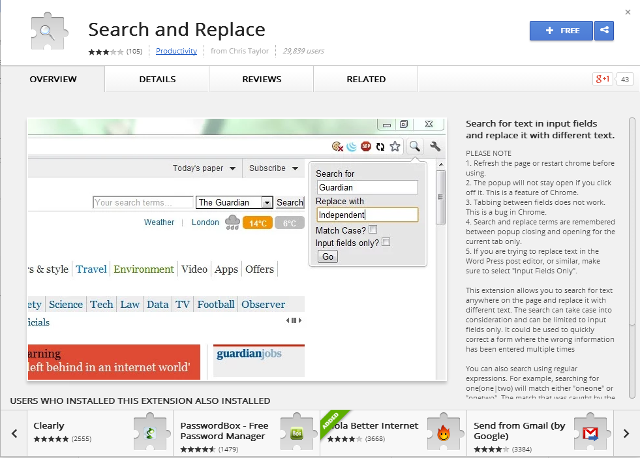
NS Ara ve Değiştir extension tam olarak adından da anlaşılacağı gibi yapar. Uzantıyı Chrome web mağazasından yükleyin, Chrome'u yeniden başlatın ve hazırsınız. Tarayıcıyı yeniden başlattığınızdan emin olun çünkü bunu yapmazsanız uzantı çalışmayacaktır. Uzantıyı yeniden başlatamamanın Chrome web mağazasındaki olumsuz incelemelerin çoğunu açıkladığını belirttim. Test ettikten sonra WordPress, Gmail, Hotmail ve birkaç vBulletin forumunda çalıştığını doğrulayabilirim. Ancak, Blogger ve Facebook'ta çalışmaz.
Kullanmak Ara ve Değiştir, düzenlemek istediğiniz metni vurgulayın ve Ara ve Değiştir simge. İçinde Aramak alanına aramak istediğiniz terimi/metni girin ve İle değiştirin alanına yeni kelime(ler)i girin. Daha fazla ayrıntı için aşağıdaki videoyu izleyin.
Varsayılan olarak, uzantı, metin aramanıza ve sayfanın herhangi bir yerinde değiştirmenize olanak tanır. Yalnızca giriş alanlarını arayacak ve büyük/küçük harfle eşleşecek şekilde ayarlayabilirsiniz. aşina iseniz düzenli ifadeler, bu özelliği kullanarak da arama yapabilir ve değiştirebilirsiniz. Chrome için Ara ve Değiştir'i kullanma hakkında daha fazla bilgi edinin.
Bul Değiştir [Artık Mevcut Değil]
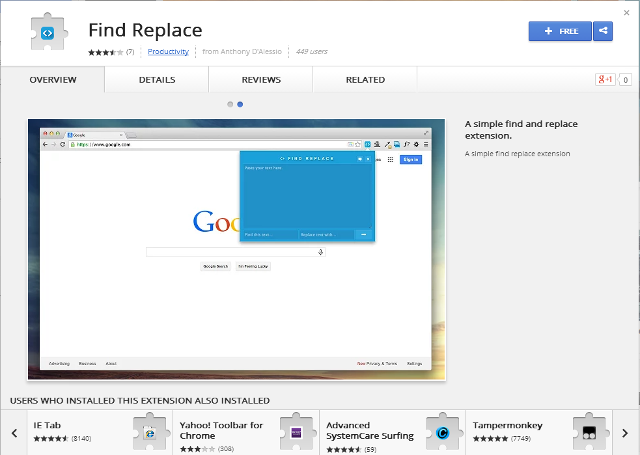
Bu uzantı, sayfadaki metni doğrudan aramaz. Yaptığı şey, herhangi bir giriş alanından metin yapıştırabileceğiniz bir düzenleme alanı sağlamaktır. tarayıcınızda, istediğiniz kelimeleri hızlı bir şekilde bulun ve değiştirin ve metni kesip yapıştırın. tarayıcı.
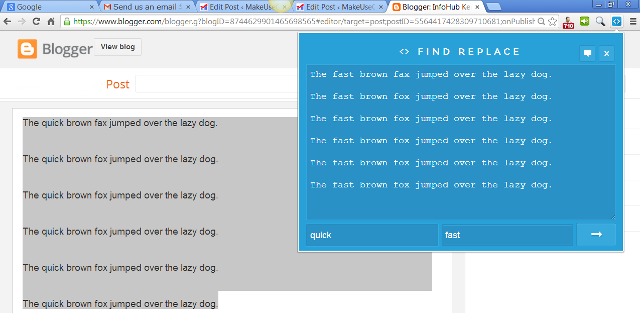
Bununla kelime işlemci uygulamanızı açmak arasında pek bir fark olmadığını düşünüyor olabilirsiniz, ancak gerçek yani, her şeyi tarayıcının geçerli sekmesinden yaptığınız için çok daha hızlıdır (ki bu Chromebook kullanıcıları için harikadır). Ayrıca, kelime işlemcinizi çalışır durumda tutmanız gerekmediğinden işlem gücünden tasarruf sağlar.
Chrome'da Aramanın ve Değiştirmenin Diğer Yolları
Tabii ki, bir uzantı kullanmak istemiyorsanız, her zaman Ctrl-F ve her değiştirmede manuel olarak yapıştırma. Bu sıkıcı olsa da.
Chrome'da metin aramanıza ve değiştirmenize izin veren bu uzantılara ek olarak, belirli web uygulamalarını kullanırken bunu yapmanın başka yolları da vardır. Örneğin, kendi kendine barındırılan bir WordPress blogunuz varsa, aşağıdakileri sunan birkaç ücretsiz eklenti vardır: ara ve değiştir. Ayrıca bir Blogger için Bul ve Değiştir aracı belirli bir kelime dizisi için bir Blogger blogundaki tüm gönderileri arar ve belirtilen bir dize ile değiştirir. Ancak, bunu belirli bir gönderide Blogger penceresinden yapmanın bir yolu yoktur. Ayrıca, aracı Google hesabınızda yetkilendirmeniz gerekecektir.
Daha havalı Chrome uzantıları için lütfen En İyi Chrome Uzantıları En İyi Chrome UzantılarıOkuyucularımızdan gelen öneriler de dahil olmak üzere, yalnızca Google Chrome için en iyi uzantıların listesi. Devamını oku sayfa.
Chrome'da sık sık arama yapıyor ve değiştiriyor musunuz? Bunu yapmak için hangi araçları kullanıyorsunuz? Bir yorum bırakın ve en iyi seçimlerinizi paylaşın!
Kihara, yazar ve dijital medya danışmanıdır. Teknolojiye karşı büyük bir tutkusu var. Twitter @kiharakimachia aracılığıyla onunla bağlantı kurun